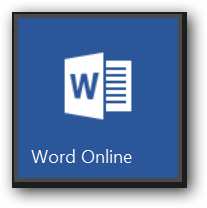Seleccionar plantillas en Word Online nos permitirá ahorrar tiempo de trabajo al poder utilizar un formato predefinido. Esta plantillas de Word están a nuestra disposición y aquí vamos a conocer como utilizarlas.
Existen numerosas plantillas a escoger y seguramente alguna se ajuste a nuestras necesidades.
Cómo seleccionar plantillas en Word Online
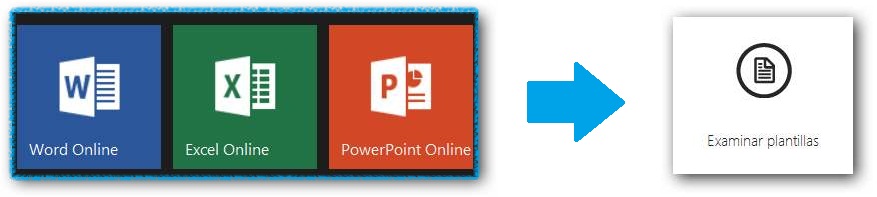 Para comenzar ingresa en tu casilla de correo de Outlook.com. Luego será necesario desplegar el menú superior del entorno. En el escogemos la aplicación que deseamos iniciar, en nuestro caso Word Online.
Para comenzar ingresa en tu casilla de correo de Outlook.com. Luego será necesario desplegar el menú superior del entorno. En el escogemos la aplicación que deseamos iniciar, en nuestro caso Word Online.
Luego de unos instantes aparece ante nosotros tres diferentes opciones: Nuevo documento en blanco, Examinar plantillas y documentos recientes de OneDrive. Escogemos el segundo (Examinar plantillas).
Veremos ante nosotros diferentes plantillas entre las cuales podemos navegar, se trata de un catálogo con los formatos más utilizados. Haz clic sobre aquel día que desees utilizar.
A continuación el sistema nos indica el nombre y una breve descripción de la plantilla seleccionada. También podremos observar que es gratuita y el comando «Abrir en Word Online», que pulsaremos para poder seguir adelante.
Finalmente hacemos clic sobre «Continuar» para que comience la carga de la plantilla deseada.
Actualmente esta es la forma más rápida para poder crear un nuevo documento con una plantilla predeterminada.
Seleccionar plantillas en Word Online totalmente gratis
Debemos recordar que seleccionar plantillas en Word Online es un servicio que puede ser utilizado totalmente gratis. Además, es igualmente válido para Excel o PowerPoint donde existen diferentes plantillas adaptadas a cada aplicación.
Para terminar indicamos que el nuevo documento creado con la plantilla seleccionada es almacenado en nuestro espacio en la nube, es decir, en OneDrive (SkyDrive). Además, seleccionar plantillas en Word Online no impide que podamos utilizar este mismo documento de manera posterior en la versión de escritorio de esta misma aplicación.